Revisão do Paid Memberships Pro – Um plugin gratuito para iniciar seu site de associação WP
Publicados: 2019-08-12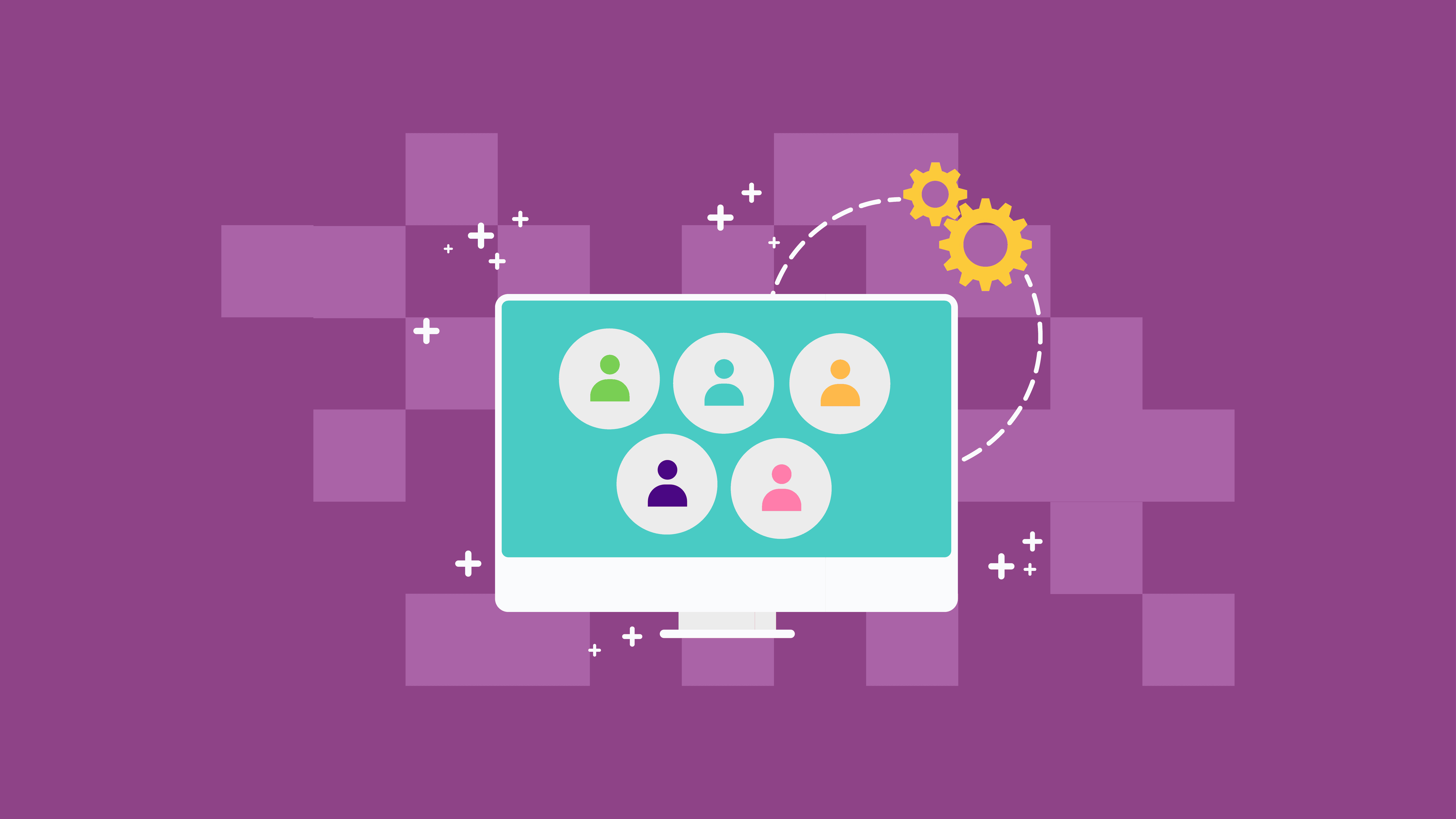
Configurar seu site de associação pode ser uma batalha difícil quando você tem uma montanha de restrições orçamentárias para escalar. O Paid Memberships Pro pode ser o plug-in que você está procurando para iniciar seu negócio sem as finanças sobrecarregarem você.
É um plugin GRATUITO que oferece recursos básicos que podem transformar seu site em uma página de associação de sucesso. É um dos melhores plugins de associação que listamos antes . Tudo o que você precisa fazer é visitar nosso post anterior para escolher um plugin de associação adequado às suas necessidades, caso você tenha percebido que o Paid Memberships Pro não é para você.
Vamos agora detalhar os benefícios deste plugin e o processo passo a passo de usar este plugin para o seu negócio.
Introdução
Um plugin WordPress gratuito em seu plano básico, o Paid Memberships Pro permite que seus usuários criem um site de associação funcional, seja online ou offline. Um site de associação deve oferecer acesso restrito à sua página, a menos que o visitante ou o usuário se inscreva para ter suas próprias contas.
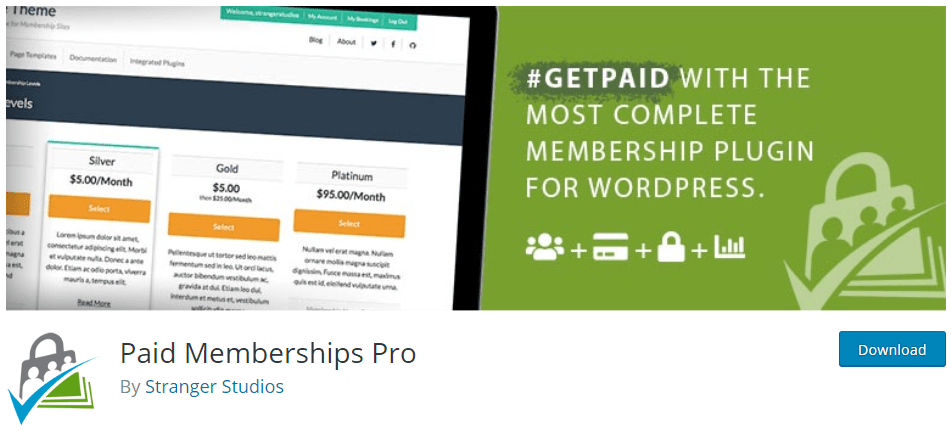
Alguns dos melhores recursos do Paid Membership Pro são:
- Plug-in de núcleo gratuito
- Gateways de pagamento populares
- Preços de associação flexíveis
- Níveis de associação ilimitados
- Extensas opções para restrições de conteúdo
- Relatórios personalizáveis
- Painel de membros
O Paid Membership Pro também oferece dois planos de assinatura premium, que fornecem mais complementos e atualizações ilimitadas de plugins e muitos outros ótimos recursos que praticamente apoiam seus usuários na criação de sites de associação bem-sucedidos.
Visite o Paid Membership Pro
Iniciando um site de associação com o Paid Memberships Pro
Para começar tudo, você precisa instalar o plugin gratuito Paid Memberships Pro. Então, no seu painel do WordPress, basta acessar o menu Plugins e clicar em Adicionar novo. Procure o Paid Memberships Pro, clique em 'Instalar agora' e depois em 'Ativar'.

Uma vez feito, você terá que ir ao menu Membership exibido em seu painel.
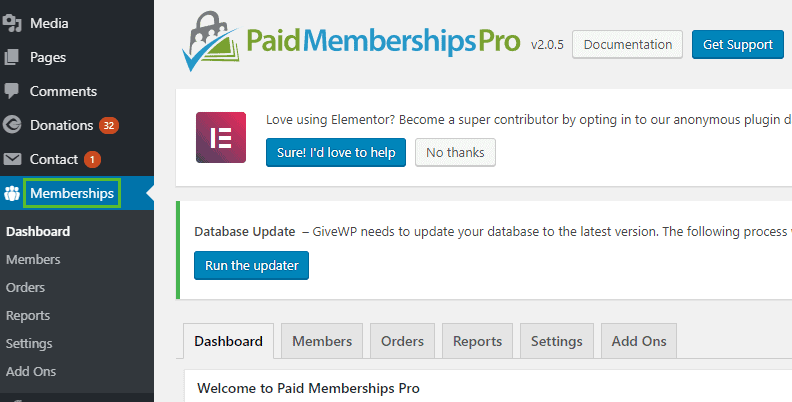
Feito? Agora, estamos prontos para manter a bola rolando!
1. Crie níveis de associação
A primeira coisa que você precisa fazer é criar seus níveis/planos de associação do seu site.
No seu painel, vá para Memberships – Settings e clique em Create a Membership Level.
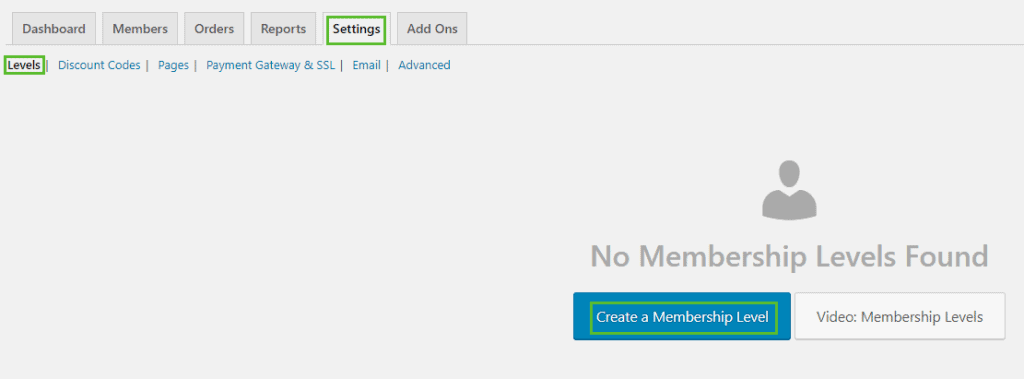
É importante dar nomes e descrições aos seus níveis de associação para permitir que seus clientes ou assinantes de qual plano eles devem assinar e quais são os recursos que eles obterão se se inscreverem em um plano de associação específico.
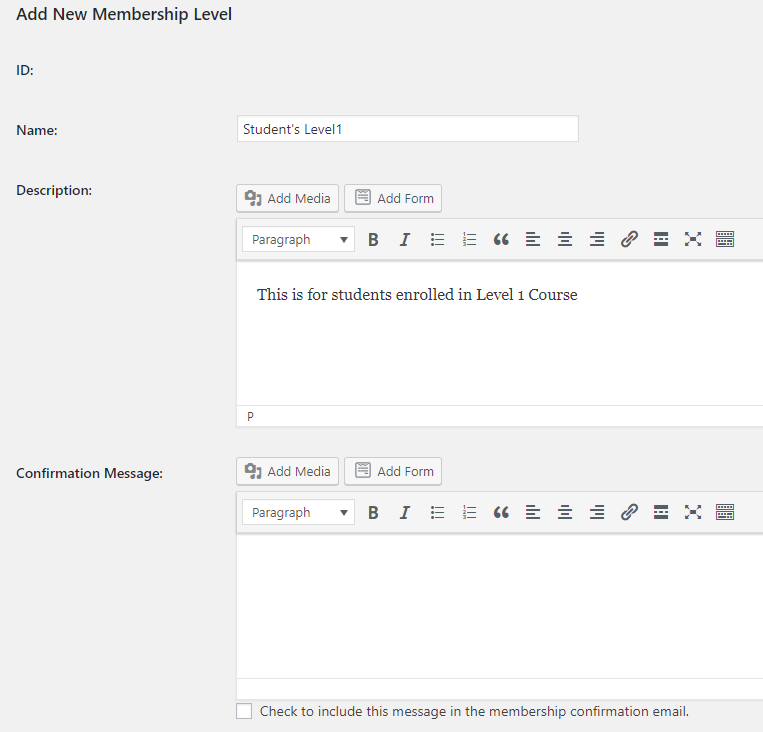
Você também pode criar uma mensagem de confirmação que mostrará aos usuários que eles se inscreveram com sucesso em um plano.
A seguir estão os detalhes de cobrança. Nesse recurso, você pode selecionar quanto cobrará do seu assinante dependendo do nível de planos que ele usará ou colocará um determinado recurso pelo qual pagaria.
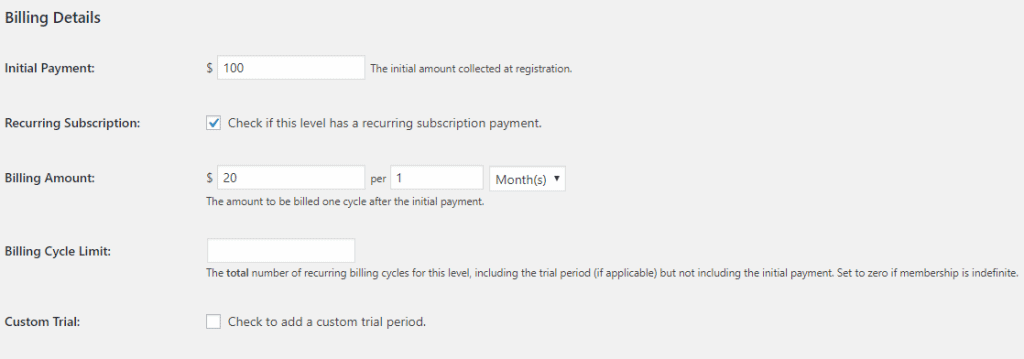
Também permite definir pagamentos para compras e assinaturas recorrentes e muito mais.
As configurações de conteúdo permitem que você selecione ou limite o conteúdo do seu site que apenas membros de um plano específico podem acessar.

Não se esqueça de clicar no botão “Salvar nível” antes de prosseguir para os próximos recursos na criação do seu site de associação.

2. Configurar Páginas de Membros
Depois de criar seus planos de associação, a próxima coisa que você precisa fazer é configurar suas páginas de associação. O Paid Memberships Pro pode gerar páginas de front-end que são necessárias em um site de associação.
Se você quiser que eles façam isso para você, vá para Configurações – Páginas e depois Gerar Páginas para Mim.
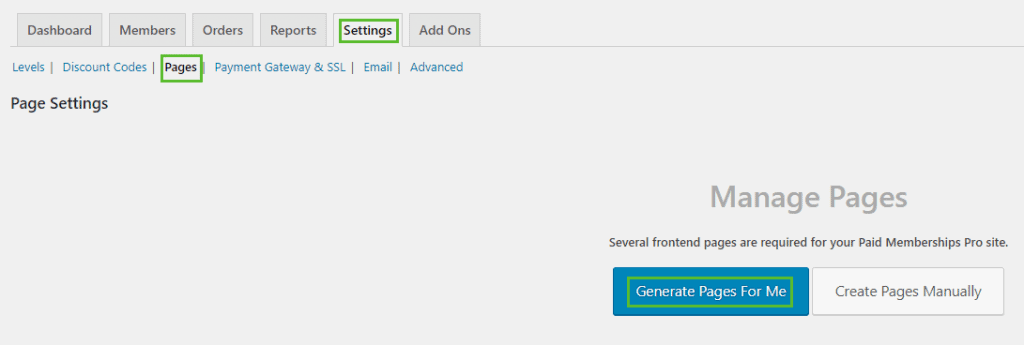
Quando as páginas de associação forem geradas com sucesso, você poderá editar e visualizar as páginas conforme desejar aprimorar algumas estruturas.
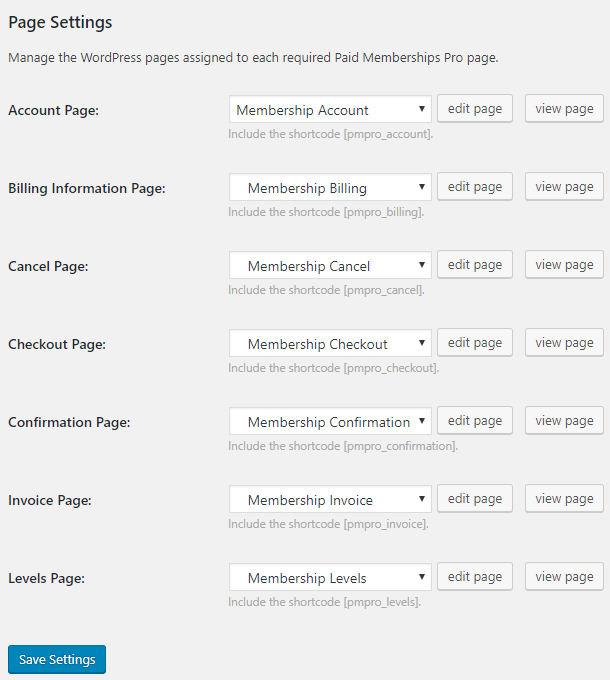
Novamente, não se esqueça de salvar seu trabalho.
3. Adicione um Gateway de Pagamento
O bom do Paid Memberships Pro é que ele oferece muitas opções de pagamento, incluindo PayPal, Authorize.net, Braintree Payments, Cybersource e muito mais.
Ao adicionar o Gateway de Pagamento, vá para Configurações e selecione Gateway de Pagamento e SSL. Você pode escolher os provedores de pagamento de sua preferência. Também é sua escolha instalar um gateway de pagamento autônomo, listamos os melhores plugins de gateway de pagamento aqui .
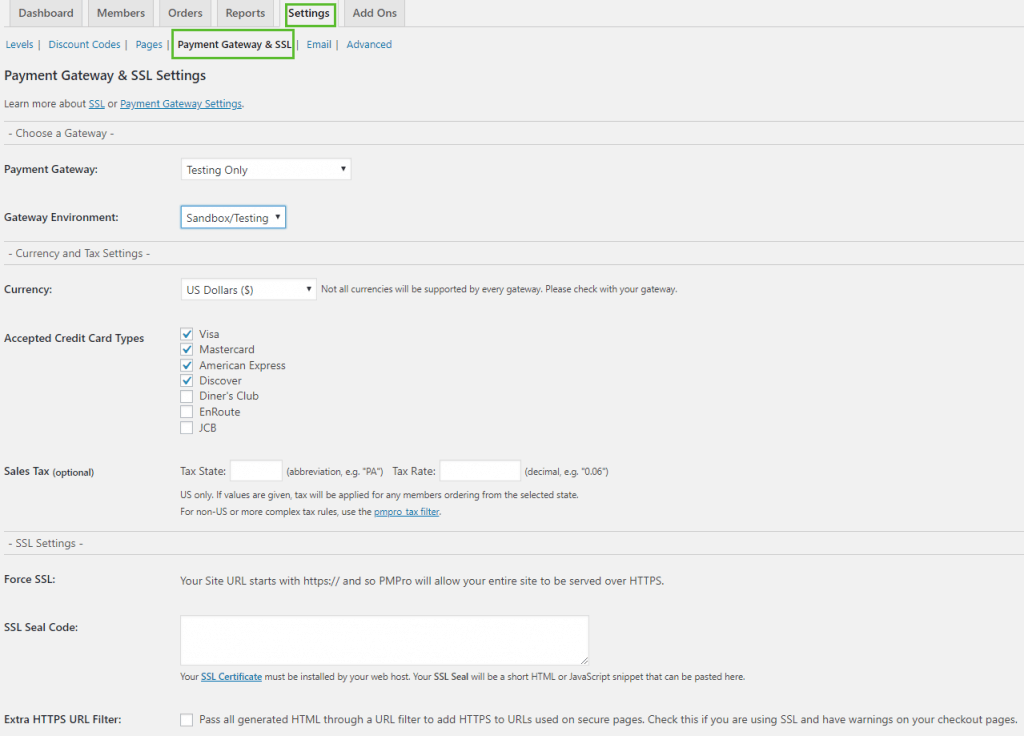
Após selecionar seu Gateway de Pagamento preferido, clique em 'Salvar'.
Ao selecionar seu gateway de pagamento, verifique primeiro qual é o melhor provedor adequado para sua conveniência.
4. Configurar e-mail
O Paid Memberships Pro permite que você personalize os e-mails gerados pelo sistema que serão enviados aos seus membros, baixando o plug-in de complemento de modelos de e-mail. Este complemento também está incluído na assinatura gratuita do Paid Membership Pro.
O Paid Memberships Pro tem um recurso de enviar e-mails para seus membros, dependendo de suas ações, como para novos membros, eles podem receber um e-mail de boas-vindas ou e-mail verificando seus checkouts, atualizações de contas, cancelamento de pedidos, etc.
Para configurar esses serviços de e-mail, vá para Configurações – E-mail e, como proprietário, você deve adicionar seu endereço de e-mail nos campos Do e-mail e do nome.
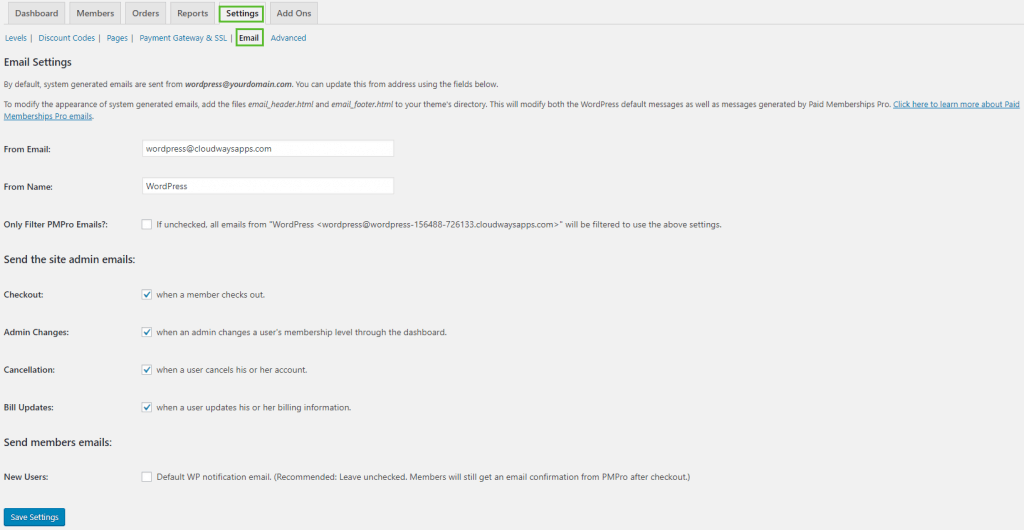
5. Defina as configurações avançadas
Definir as Configurações Avançadas é a penúltima etapa na criação de seu site de associação.
Ele permite que você envie mensagens para seus usuários/membros e também para não membros e os incentive a se inscrever para uma associação. Esse recurso permite que você assuma o controle do seu site.
Ao definir o recurso acima, você pode ir para Configurações e clicar em Avançado. Você também pode editar algumas configurações como:
- Termos e Condições Mensagens que os usuários devem concordar antes de prosseguir com o cadastro
- Mensagens de restrição para não membros que desejam acessar um determinado recurso do seu site
- Mensagens de conteúdo exclusivas para membros para pesquisas e arquivos
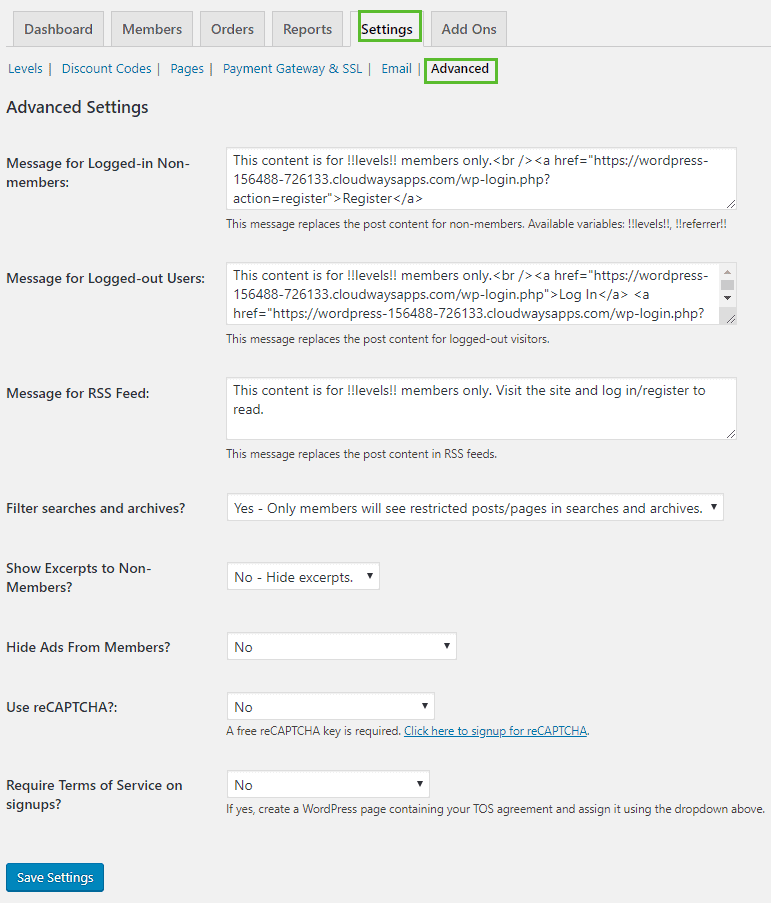
6. Restringir o acesso ao conteúdo
Restringir o acesso ao conteúdo é a etapa final na criação de seu site de associação e você está pronto para começar.
Ao restringir o acesso ao conteúdo do seu site, o recurso Paid Memberships Pro oferece duas opções:
- Primeiro, Requer associação, onde você deve selecionar o plano de associação ao qual um determinado conteúdo pertence.
- Em segundo lugar, Categorias, selecionar a categoria que você escolhe restringir depende do Plano/Nível de Associação em que eles estão inscritos.
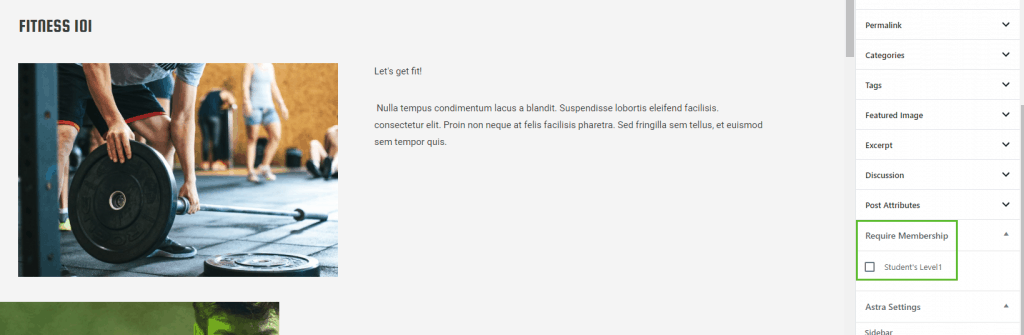
Republique a postagem ou página para verificar se o acesso foi restrito a outros usuários.
Conclusão
O Paid Memberships Pro tem muitos recursos a oferecer para um plug-in gratuito. Ele permite que você se concentre no crescimento do seu site de associação, fornecendo uma configuração rápida e fácil de usar.
Sem dúvida, seus planos premium têm recursos mais promissores que não falharão em seus assinantes. Você pode obter um plano premium por US $ 297.
